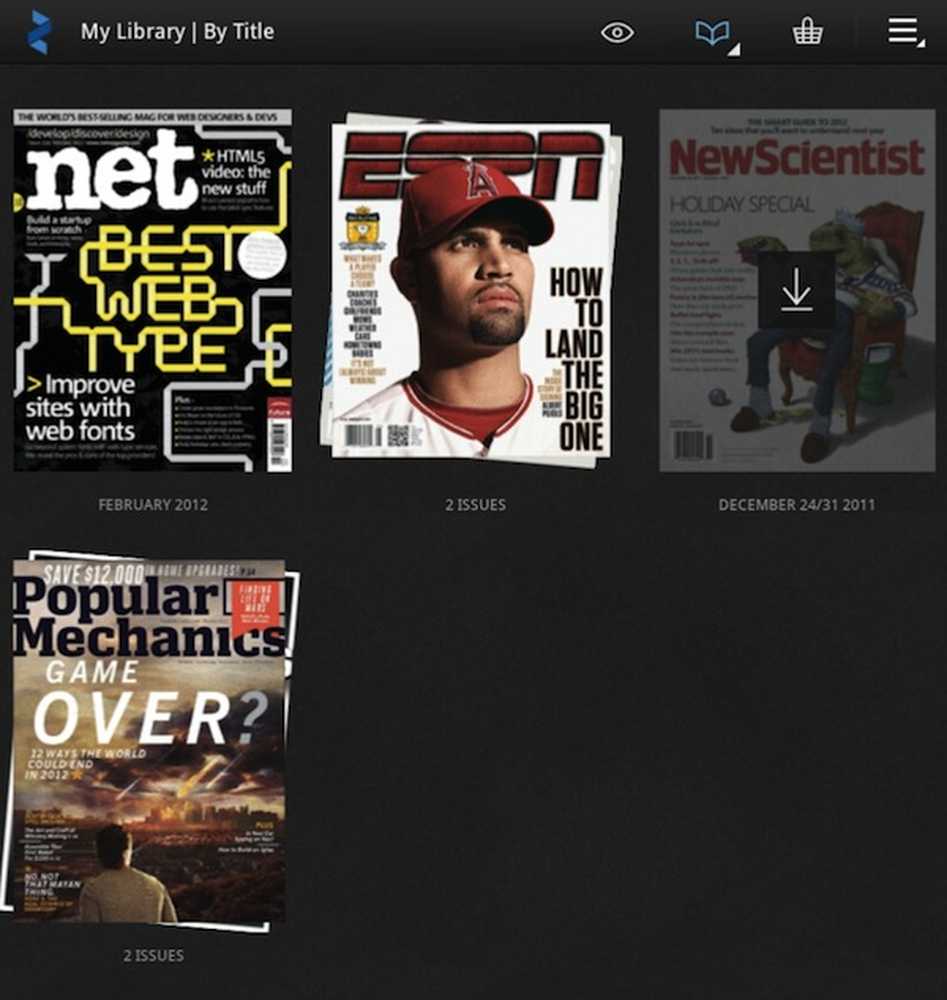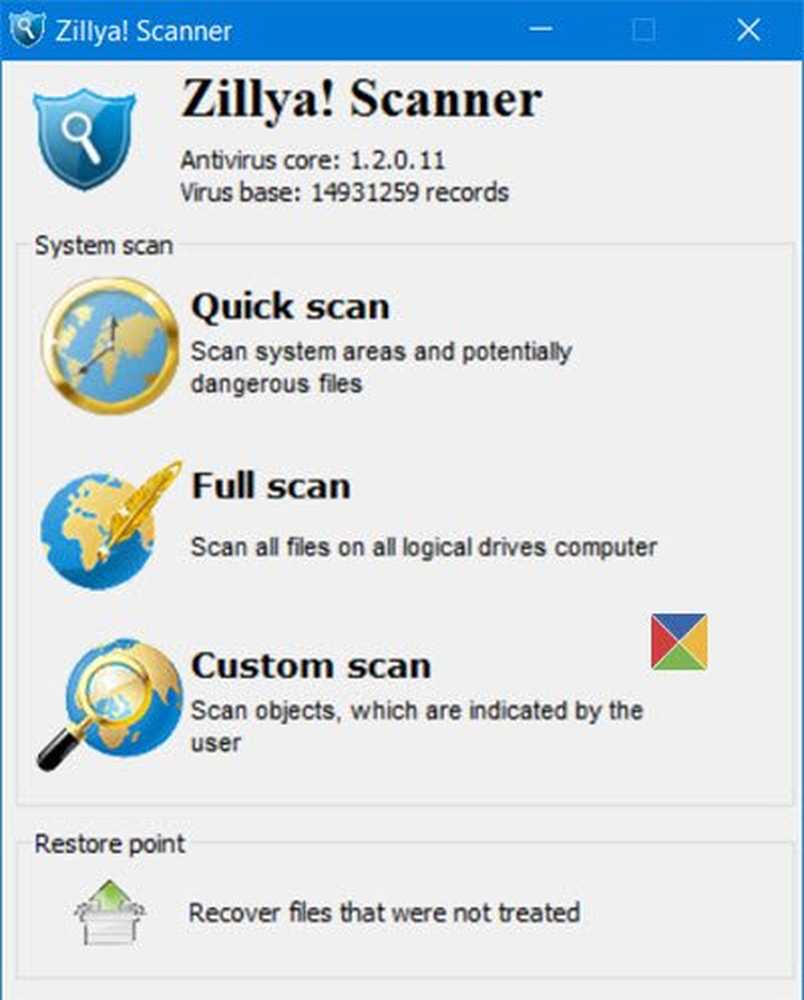ZHPCleaner ist eine Software zum Entfernen von Browser-Hijackern und zum Wiederherstellen von Proxy-Einstellungen
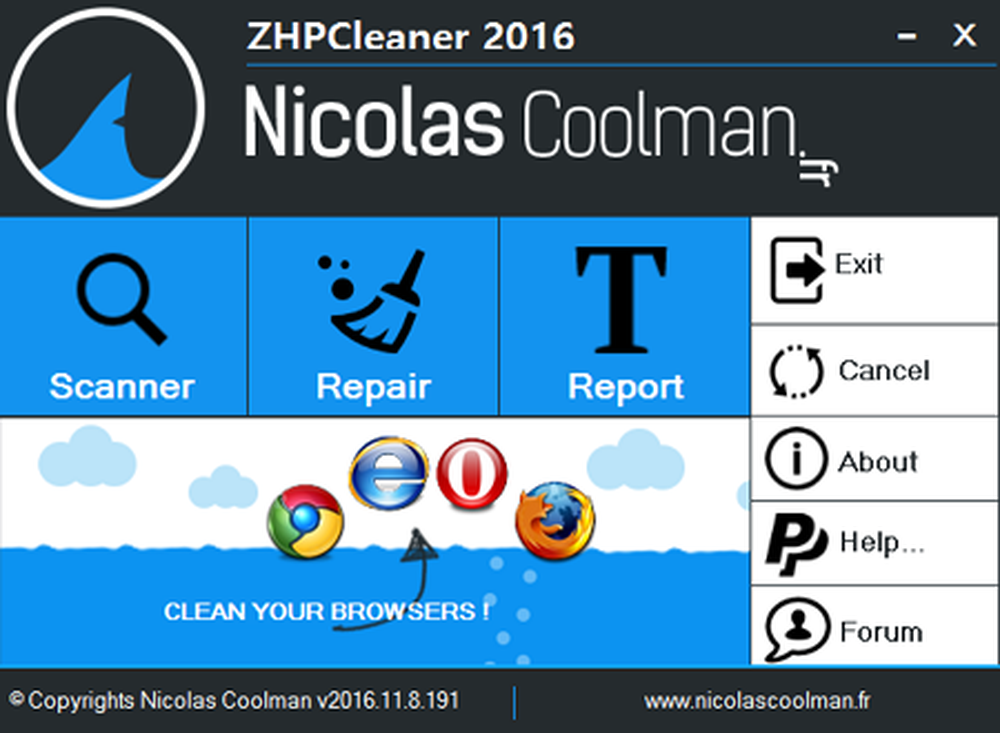
Das Dienstprogramm eines guten Browsers wird durch potenziell unerwünschte Software und Browser-Hijacker beeinträchtigt, die Ihre Browsereinstellungen wie die Startseite, die Suchseite sowie Popup-Fenster oder die Installation von Symbolleisten oder gefährlicher Malware auf Ihrem Windows-Computer ändern. Solche Software kann die Privatsphäre beeinträchtigen oder die Sicherheit des Computers beeinträchtigen. Wenn Sie vermuten, dass Ihr System infiziert ist, ist ZHPCleaner eine kostenlose tragbare Software, die verspricht, alle Browser-Hijacker, Adware und Symbolleisten zu entfernen und auch Ihre Proxy-Einstellungen zurückzusetzen.
ZHPCleaner entfernt Browser-Hijacker
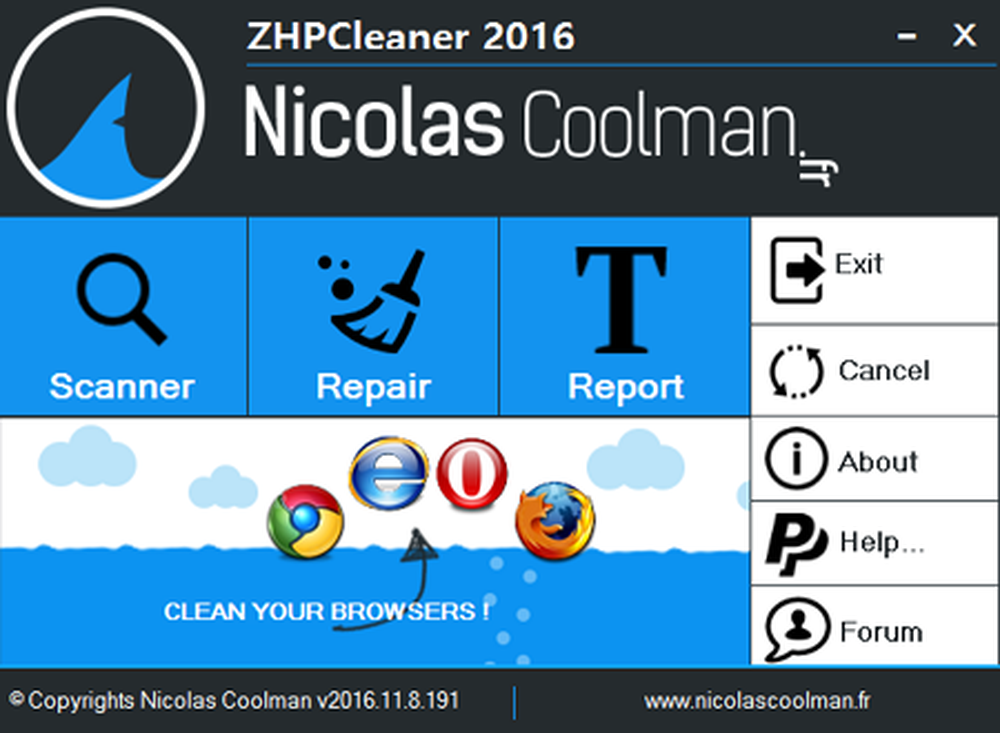
Das Programm ist sehr bequem zu bedienen. Laden Sie es einfach herunter und führen Sie den Scan aus, um nach unerwünschten Elementen zu suchen und diese sofort zu entfernen. Das Hauptziel des Browsers ist es, Browser-Verweise zu entfernen und Proxy-Einstellungen wiederherzustellen. Nachdem Sie das Programm heruntergeladen haben, wird auf dem Desktop eine Verknüpfung dafür erstellt, und der Inhalt wird in einem Unterordner gespeichert, der unter "Roaming" im Ordner "AppData" zu finden ist.
Wie funktioniert ZHPCleaner?
Die grafische Benutzeroberfläche enthält drei Hauptaktionstasten zum Ausführen von Anwendungsaufgaben.
- Scanner
- Reparatur
- Bericht
Im rechten Bereich werden Optionen zum Schließen der Software angezeigt, vorgenommene Änderungen rückgängig gemacht, an Diskussionsforen teilgenommen und grundlegende Informationen zur Software angezeigt.

Wenn Sie klickenScanner“, Schließt das Programm Ihren Standard-Webbrowser, bevor Sie den Scanvorgang starten. Ein Fortschrittsbalken im unteren Bereich zeigt an, in welchem Umfang der Scanvorgang abgeschlossen ist.
Auf der rechten Seite können Sie Details anzeigen. Die Software zeigt standardmäßig die aufgetretenen Probleme und den Fortschritt in Prozent an.


Nach Abschluss des Scanvorgangs zeigt ZHPCleaner ein Popup-Fenster mit der Anzahl der gefundenen Elemente an.

Danach, wenn Sie die "Reparatur”, Zeigt das Programm ein Fenster an, in dem alle gefundenen Probleme aufgelistet sind. Drei Schaltflächen auf der unteren Seite geben dem Benutzer die Möglichkeit, die Elemente zu deaktivieren, zu validieren oder zu reparieren.

Der letzte Button “Report ”generiert den Reinigungsbericht mit unserem Standard-Textdatei-Viewer.

Wenn Sie die vorgenommenen Änderungen rückgängig machen möchten, können Sie diese Registerkarte verwenden, um den Vorgang abzubrechen. Sie müssen jedoch jedes Mal auf die Schaltfläche "Ich stimme zu" auf dem Popup-Bildschirm klicken, wenn das Programm die Änderungen rückgängig macht.
Da es sich um eine portable Software handelt, löschen Sie einfach die heruntergeladene ausführbare Datei, um sie von Ihrem Computer zu entfernen.
Sie können es von herunterladen Hier.
Vorsicht: Bevor Sie sich entscheiden, Einträge zu entfernen, müssen Sie die Liste immer durchgehen und die Einträge nur dann entfernen, wenn Sie sicher sind, dass Sie dies möchten. Wählen Sie nur die Elemente aus, die Sie entfernen möchten, und deaktivieren Sie den Rest.
Gehen Sie hier, wenn Sie mehr über andere kostenlose Browser-Hijacker-Entfernungsprogramme oder Toolbar-Entferner-Tools erfahren möchten.